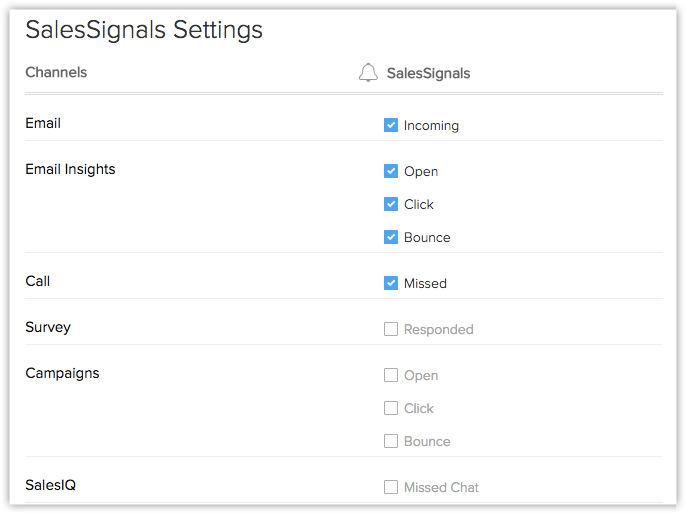Activer et afficher des notifications SalesSignals
Comment puis-je...
Activer les notifications SalesSignals
Les notifications SalesSignals sont les notifications que vous recevez sur votre compte Zoho CRM et qui concernent les interactions entre vos clients et vous sur divers canaux de communication. Les différents canaux de communication pour lesquels les notifications SalesSignals peuvent être activées dans Zoho CRM sont les suivants :
- E-mails entrants
- Données sur e-mails (ouvertures, sélections et retours d'e-mails)
- Appels manqués (optimisé by Zoho PhoneBridge)
- Réponses aux sondages (optimisé par l'intégration Zoho Survey)
- Campagnes (optimisé par l'intégration Zoho Campaigns)
- Conversations manquées (optimisé par l'intégration Zoho SalesIQ)
- Tickets d'assistance (optimisé par Zoho Desk)
Pour commencer à recevoir ces notifications, vous devez activer les paramètres SalesSignals pour les canaux requis.
Pour activer les notifications SalesSignals
- Accédez à Setup (Configuration) > Channels (Canaux) > SalesSignals.
- Sur la page SalesSignals Settings (Paramètres SalesSignals), ACTIVEZ ou DÉSACTIVEZ les paramètres requis.
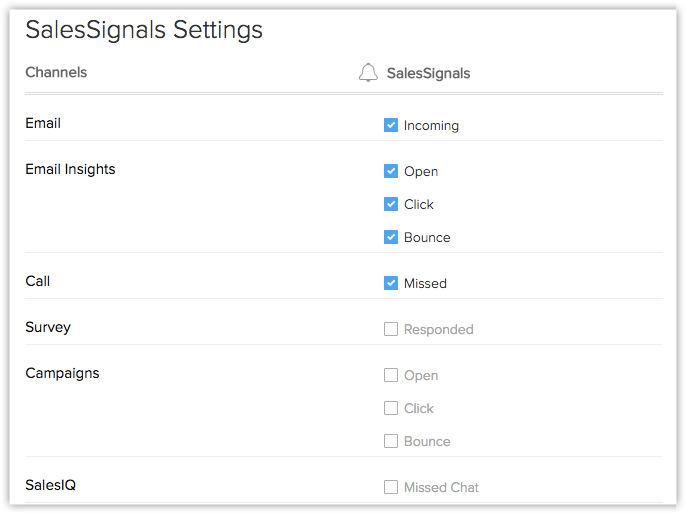
Remarque :
- Email (E-mails) : la case à cocher Incoming (Entrants) est activée par défaut lorsque Email (E-mails) est activé.
- Email Insights (Données sur e-mails) : après avoir activé ce canal, vous pouvez activer les cases à cocher Open (Ouverture), Click (Sélection) et Bounce (Retour) ou l'une de ces options selon vos besoins. Les notifications SalesSignals pour Email Insights ne peuvent être activées que si vous avez activé Email Insights sous Settings (Paramètres) > Setup (Configuration) > General (Général) > Email Settings (Paramètres de messagerie).
- Call (Appel) : vous devez activer l'intégration PhoneBridge dans Zoho CRM pour que les appels manqués soient notifiés avec SalesSignals.
- Survey (Sondage) : vous devez intégrer Zoho CRM avec l'intégration Zoho Survey pour que les réponses aux sondages soient notifiées avec SalesSignals.
- Campaigns (Campagnes) : vous devez activer Zoho Campaigns Integration pour que les campagnes soient notifiées avec SalesSignals. Une fois que ce canal est activé, vous pouvez activer les cases à cocher Open (Ouverture), Click (Sélection) et Bounce (Retour) ou l'une de ces options selon vos besoins.
- SalesIQ : vous devez activer l'intégration Zoho SalesIQ pour que les conversations manquées soient notifiées avec SalesSignals.
- Desk : vous devez activer l'intégration Zoho Desk pour que les tickets d'assistance soient notifiés avec SalesSignals. Les fonctions suivantes peuvent être activées individuellement.
- New ticket (Nouveau ticket) : permet d'afficher un nouveau ticket provenant d'un prospect/contact/client potentiel/client ou de tous ceux-ci à la fois.
- New comment (Nouveau commentaire) : permet d'afficher un nouveau commentaire provenant d'un prospect/contact/client potentiel/client ou de tous ceux-ci à la fois.
- New Response (Nouvelle réponse) : permet d'afficher une nouvelle réponse à un ticket d'un prospect/contact/client potentiel/client ou de tous ceux-ci à la fois.
- Ticket overdue (Ticket en retard) : permet d'afficher les tickets en retard d'un prospect/contact.
- Ticket escalated (Ticket réaffecté) : permet d'afficher les tickets réaffectés d'un prospect/contact.
- New rating (Nouvelle évaluation) : permet d'afficher une nouvelle évaluation créée par un prospect/contact.
- Facebook : vous devez intégrer le compte Facebook de votre société à Zoho CRM pour activer les notifications SalesSignals. Vous recevrez des notifications :
- Lorsqu'une personne publie sur le mur de votre page.
- Lorsqu'une personne commente/aime votre publication.
- Lorsqu'une personne vous envoie un message direct.
- Twitter : vous devez intégrer le compte Twitter de votre société à Zoho CRM pour activer les notifications SalesSignals. Vous recevrez des notifications :
- Lorsqu'une personne parle de vous dans un tweet/répond à votre tweet.
- Lorsqu'une personne vous envoie un message direct.
Afficher les notifications SalesSignals
Chaque notification vous donne suffisamment de détails pour avoir une idée des éléments à traiter en priorité. Vous avez la possibilité de cliquer sur la notification pour obtenir plus de détails concernant les dossiers.
Signaux pour les e-mails
En ce qui concerne les e-mails non lus, vous pouvez afficher le contenu de l'e-mail lorsque vous cliquez sur la notification SalesSignals. Pour les e-mails lus, vous disposez du lien ViewEmail (Afficher l'e-mail). Les options Reply (Répondre) et ReplyAll (Répondre à tous) vous permettent de répondre rapidement aux e-mails.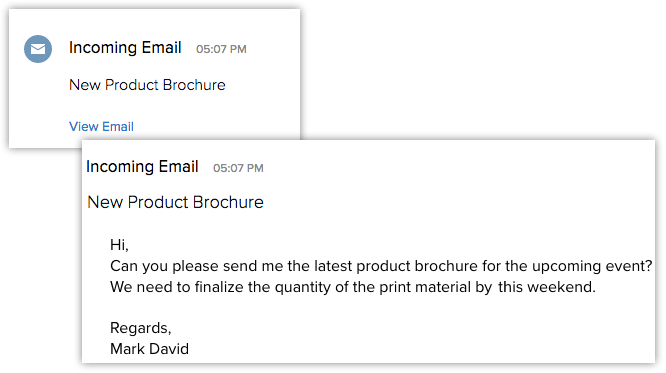
Signaux pour les données sur e-mails
Ces notifications vous indiquent si l'e-mail a été sélectionné, ouvert ou retourné. Le lien ViewEmail (Afficher l'e-mail) vous donne un aperçu du contenu de l'e-mail.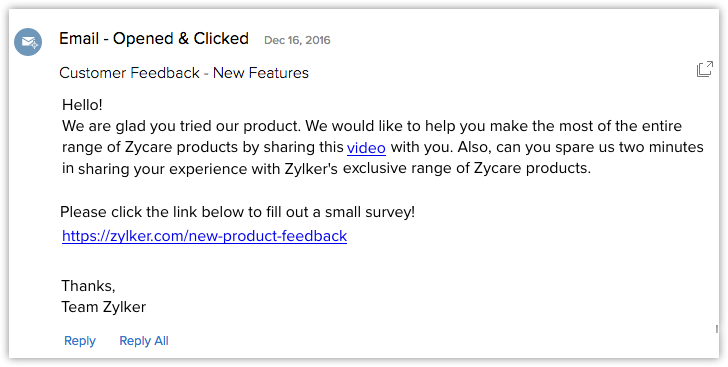
Signaux pour les réponses aux sondages
Lorsque des réponses aux sondages arrivent, SalesSignals vous en informe et vous envoie les détails des réponses. Cliquez sur le lien ViewResponse (Afficher les réponses) et la fenêtre contextuelle vous indique tous les détails à propos du sondage.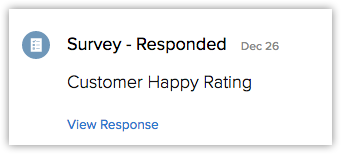
Signaux pour les campagnes
Ces notifications vous indiquent si les e-mails envoyés dans le cadre d'une campagne par e-mail ont été sélectionnés, ouverts ou retournés. Les liens de l'e-mail sont répertoriés avec le nombre de clics et la date et l'heure du dernier clic.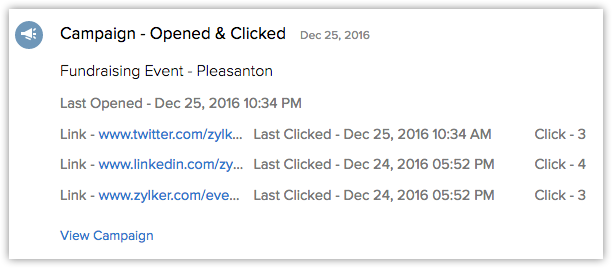
Signaux pour les conversations manquées
Les conversations manquées de vos clients ne peuvent pas passer inaperçues avec SalesSignals. Si vous avez activé l'intégration Zoho SalesIQ, vous serez informé des conversations que vous avez manquées. Si le client est en ligne, le lien StartChat (Commencer la conversation) apparaît et vous permet de commencer l'interaction immédiatement.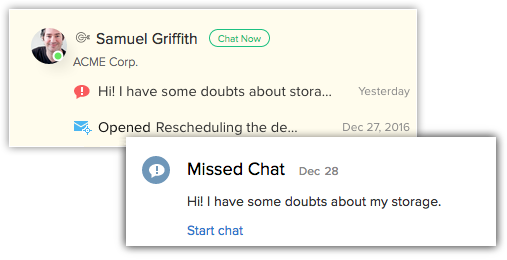
Signaux pour les tickets d'assistance
Les nouveaux tickets d'assistance, commentaires ou réponses, ou tickets en retard ou réaffectés, ainsi que les nouvelles évaluations, peuvent être consultés dans SalesSignals.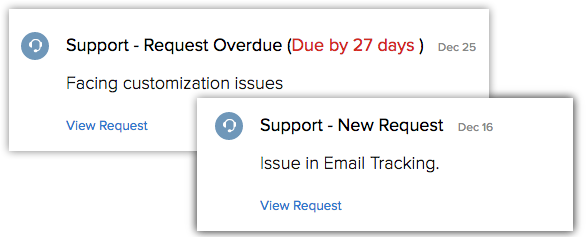
Signaux de Twitter et Facebook
Vous serez informé des messages directs, publications, commentaires, mentions J'aime et tweets.
Signaux pour les appels manqués
Si l'intégration Zoho PhoneBridge est activée sur votre compte CRM, vous pouvez passer des appels directement depuis votre compte CRM. SalesSignals vous transmet des notifications concernant les appels des clients que vous avez manqués.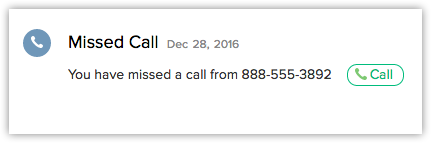
Informationsde contact
Avec toutes les notifications, chaque signal fournit les détails du contact, comme le nom, la société, l'adresse e-mail, le numéro de téléphone, etc. Ici, vous avez la possibilité d'entretenir une conversation instantanée, de passer un appel ou d'envoyer un e-mail au contact. En outre, vous pouvez créer des tâches, des événements et des appels.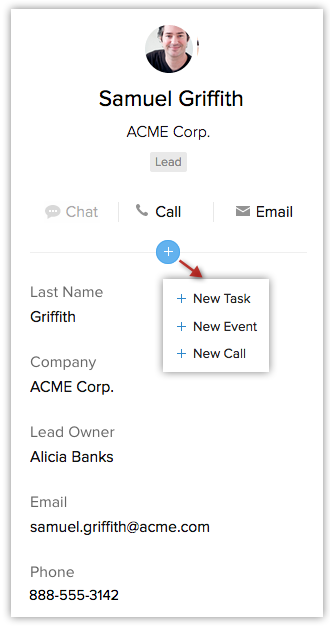
Désactiver les notifications SalesSignals
Une fois que vous désactivez SalesSignals pour un canal de communication en particulier, vous cessez de recevoir les notifications associées à ce canal. La désactivation de SalesSignals ne désactive pas l'intégration respective avec Zoho CRM. Vous pouvez réactiver SalesSignals à tout moment.
Pour désactiver les notifications SalesSignals
- Accédez à Setup (Configuration) > Channels (Canaux) > SalesSignals.
- Sur la page SalesSignals Settings (Paramètres SalesSignals), DÉSACTIVEZ les paramètres requis en fonction de vos besoins.